Conexão de perfis monitorados
Sobre a conexão de perfis monitorados
Um aspecto importante do Social Connect é a capacidade de rastrear dados de fluxos monitorados e enviar interações aos clientes com base nesses dados. Para isso, um ou mais fluxos precisam estar conectados em um tópico. No Social Connect, há dois tipos de conexões: Conexões autorizadas e não autorizadas. Dependendo do que escolher, você terá diferentes opções disponíveis:
- Conexões não autorizadas são páginas que não são de sua propriedade, por exemplo, de um concorrente. Para esse tipo de conexão, somente os dados disponíveis publicamente podem ser rastreados.
- As conexões autorizadas são usadas para contas que você possui. Os benefícios de ter uma conexão autorizada incluem:
- Publicar, responder, comentar, curtir, ocultar e excluir com essas contas (para serviços compatíveis)
- Informações mais detalhadas
- Cobertura de mensagens privadas
Conexão de fluxos autorizados
Para conectar um perfil como uma conexão autorizada, você deve concluir as duas etapas a seguir:
- Vincular seu fluxo ao Social Connect em Configurações pessoais
- Conectando seu fluxo a um tópico
Etapa 1: Vinculação de seu perfil pessoal ao Social Connect
É necessário um token de acesso para conectar um fluxo autorizado. A Qualtrics não tem acesso a nenhum detalhe pessoal, nem os outros usuários da sua conta. Isso só é necessário para determinar se você gerencia ou não uma página.
- Clique no ícone de perfil no canto superior direito.
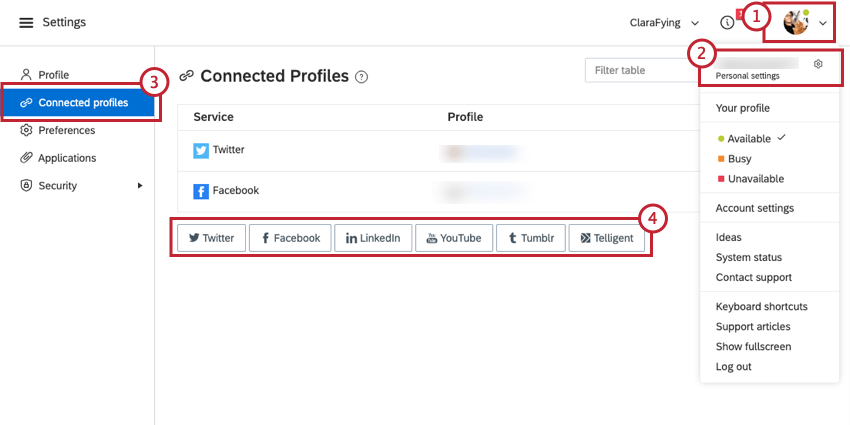
- Vá para Configurações pessoais.
- Selecione Connected profiles (Perfis conectados).
- Clique no serviço que você deseja conectar.
- Clique em Continue ou Allow na janela pop-up. Essa janela terá uma aparência diferente, dependendo do serviço que você está tentando conectar.
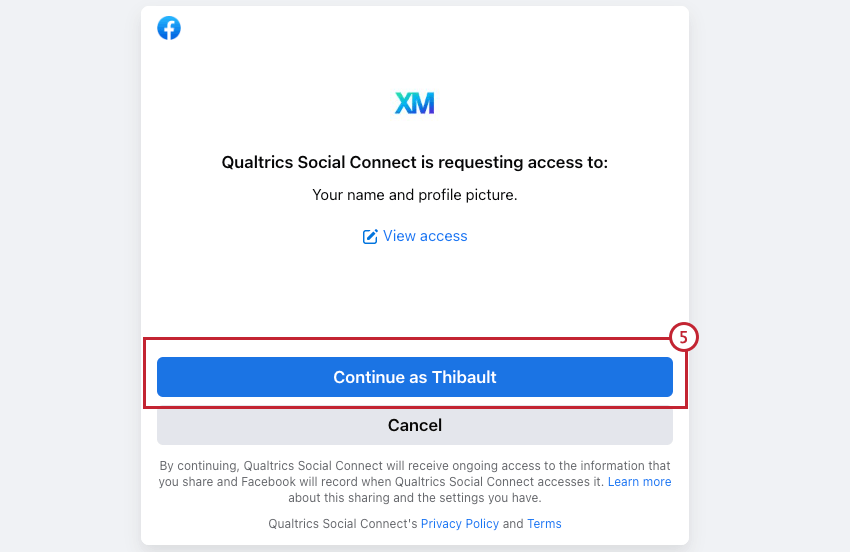
- Seu perfil pessoal agora está conectado.
Etapa 2: Conectar seu fluxo a um tópico
Avançar você precisará conectar o perfil real como um fluxo para rastrear os dados provenientes do perfil e em direção a ele.
- Ir para Configurações da conta.
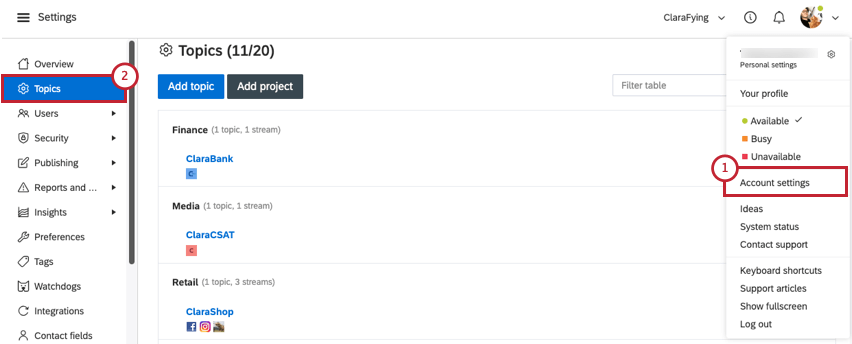
- Selecionar tópicos.
- Escolha o tópico ao qual você deseja conectar um novo fluxo ou crie um novo tópico.
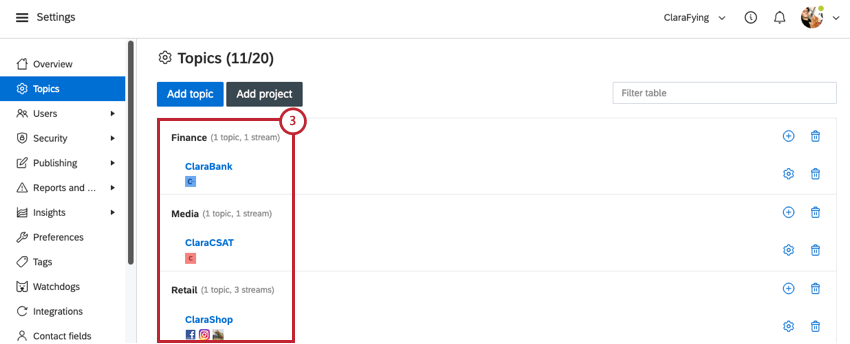
- Clique em Add (Adicionar avançar do fluxo que você deseja adicionar.
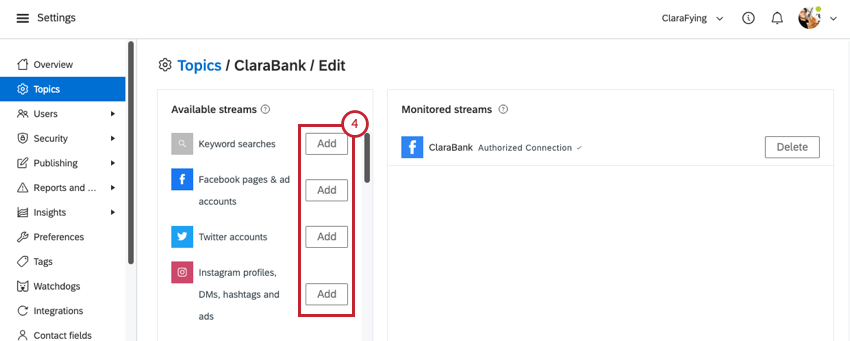
- Dependendo da quantidade de páginas para as quais o usuário conectado tem permissão de administrador, uma ou mais páginas serão exibidas. Clique no botão Add (Adicionar ) avançar da página que você deseja conectar.
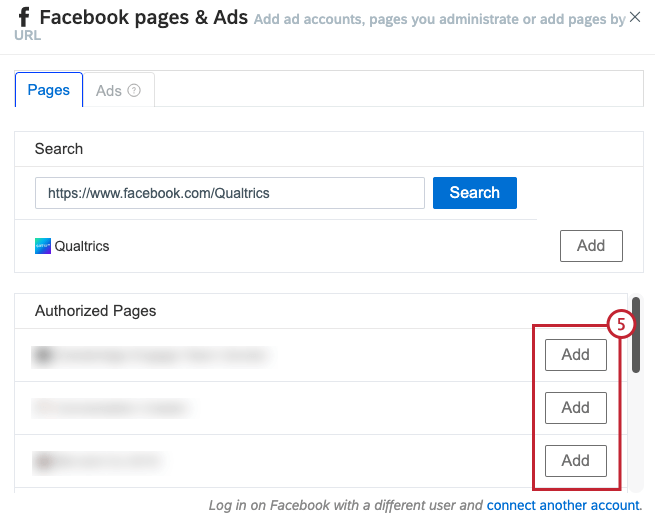
Conexão de fluxos não autorizados
Também é possível conectar páginas que não são de sua propriedade, também conhecidas como fluxos não autorizados:
- Ir para Configurações Conta.
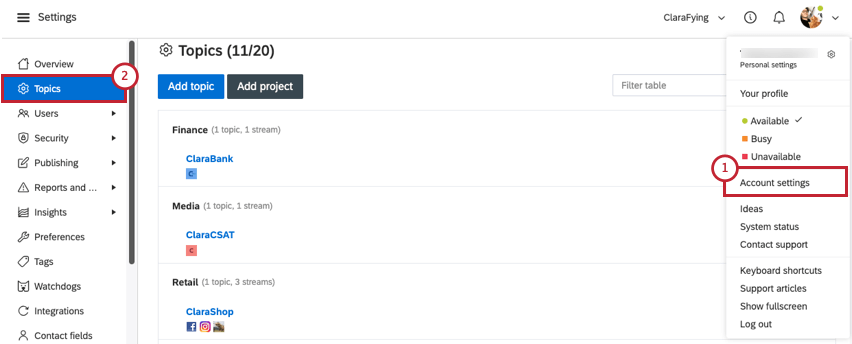
- Selecionar tópicos.
- Selecione o tópico ao qual você deseja conectar um novo fluxo ou crie um novo tópico.
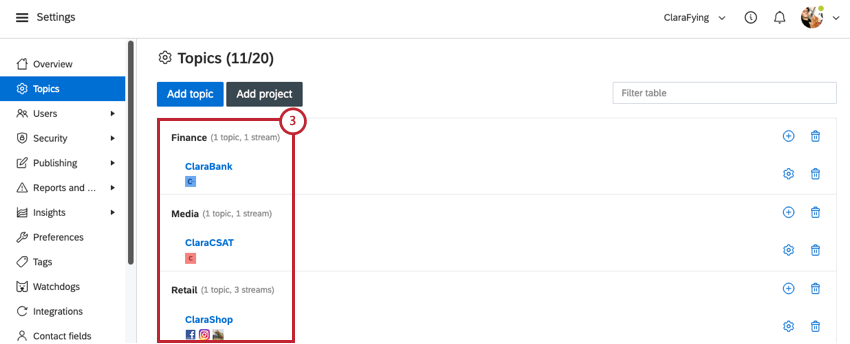
- Clique em Add (Adicionar avançar do serviço do qual você deseja monitorar uma conexão não autorizada.
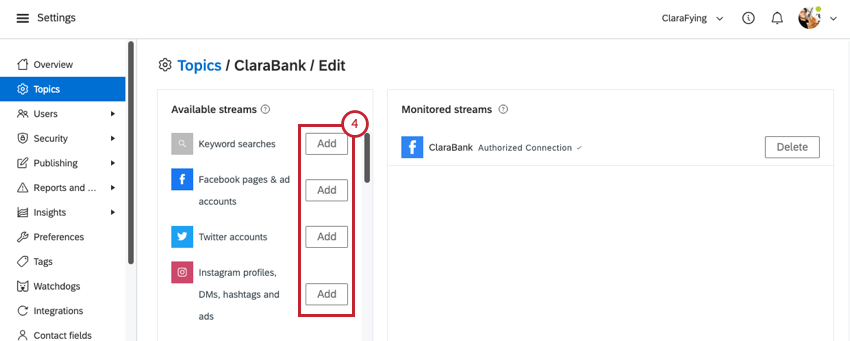
- Digite o URL ou o identificador da página na barra de pesquisa e clique em Search (Pesquisar). Será exibida uma lista dos perfis ou páginas mais relevantes.
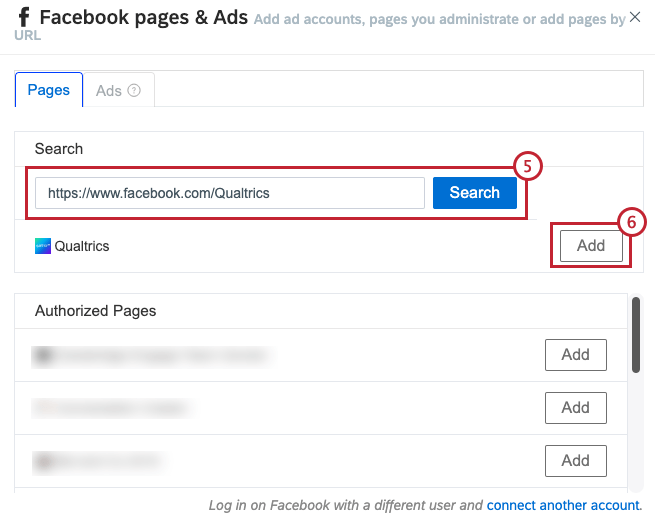
- Clique em Add (Adicionar avançar da página que precisa ser conectada como um fluxo não autorizado.
Reconectando fluxos no Qualtrics Social Connect
Ocasionalmente, as páginas expirarão porque a maioria dos serviços exige tokens válidos de aplicativos de terceiros. Quando uma página expirar, um e-mail será enviado aos administradores conta e um banner vermelho será exibido na página de tópicos.
As páginas expiradas não rastrearão mais novos dados, portanto, é fundamental que elas sejam reconectadas para evitar possíveis perdas de dados.
Clique no botão Reconnect no banner vermelho para reconectar sua página.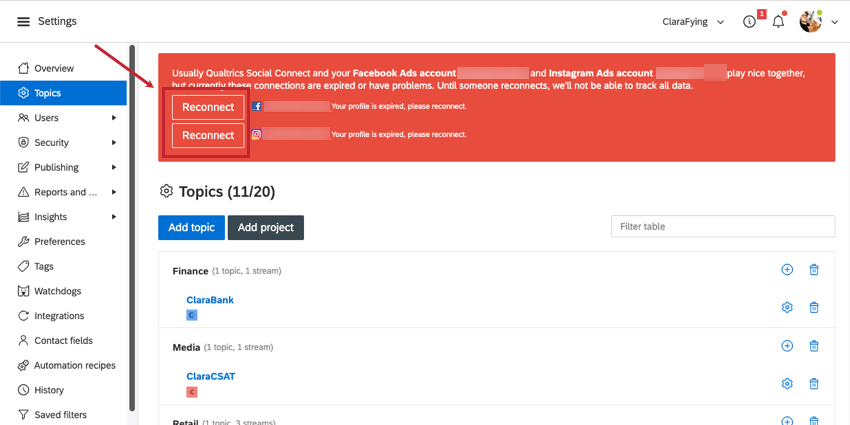
Considerações sobre as transmissões do Facebook
Esta seção aborda considerações que devem ser levadas em conta ao conectar o Facebook como um fluxo.
Permissões necessárias do Facebook
Sua página do Facebook e sua conta de usuário precisam de determinadas permissões do Facebook para se conectar corretamente ao Qualtrics Social Connect como um fluxo autorizado.
- Na seção Business integrations (Integrações comerciais ), verifique se o Qualtrics Social Connect aparece e se todas as permissões listadas estão ativadas.
- Você deve ser um administrador da página que deseja conectar.
Métricas
O Facebook calcula as métricas de forma diferente de outras plataformas. Você observará as seguintes métricas para publicações no Facebook:
- Impressões: O número de vezes que seu conteúdo foi exibido para outros usuários. Uma impressão indica que o conteúdo foi exibido no feed de alguém. No entanto, o espectador não precisa engage com o conteúdo para que ele seja contabilizado como uma impressão.
- Alcance: O número de pessoas que interagiram com seu conteúdo. Essa é uma representação mais precisa do envolvimento em sua publicação, pois é o número de usuários que realmente se envolveram com a publicação.
Essas métricas estão disponíveis em dois níveis diferentes:
- Postagem: Mede o desempenho de uma postagem específica.
- Página: Mede o desempenho de uma página, que é uma combinação do desempenho de posts individuais.
Acesso a dados
Os dados disponíveis para você dependem do fato de o fluxo conectado ser ou não um fluxo autorizado.
- Fluxo autorizado: Todas as publicações que aparecem no novo feed da página podem ser rastreadas.
- Fluxo não autorizado: Somente as atualizações das 100 postagens mais recentes podem ser rastreadas.
Além disso, o Social Connect rastreia apenas as “histórias” que são representadas no feed, não os “objetos” individuais